Як відправити фото на Ватсап з комп’ютера, якщо виникла необхідність поділитися певним зображенням? Чи існують доступні варіанти? Розповімо в цьому огляді – читайте, зберігайте в закладки та діліться будь-якими фотографіями тоді, коли це необхідно!
Установлення програми
Не потрібно вигадувати складні способи відправити фото на Ватсап з комп’ютера, адже месенджер можна встановити на ПК! Практично весь функціонал буде під рукою, десктопна версія дозволяє обмінюватися файлами з іншими користувачами.
- Відкрийте офіційний ресурс розробника;
- Знайдіть іконку «Завантажити» на верхній панелі;
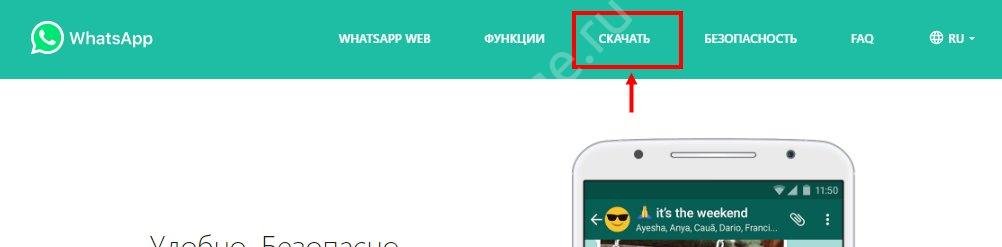
- Виберіть потрібну операційну систему і натисніть кнопку завантаження;
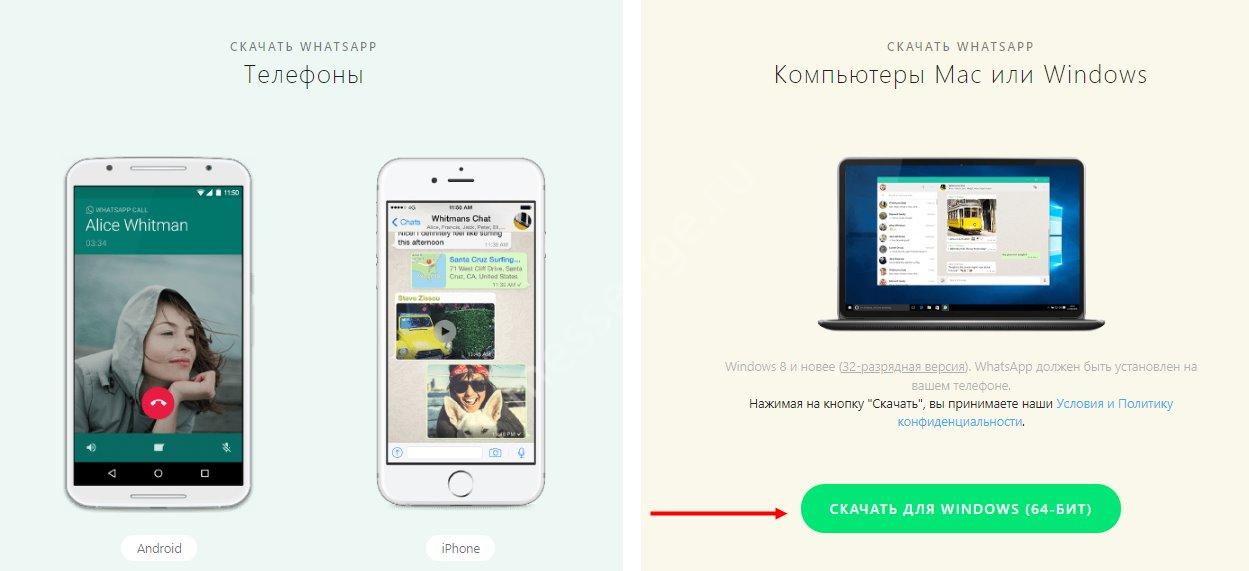
- Користувачі MacOS можуть знайти застосування в магазині App Store;
- Як тільки програма буде скачати, відкривайте її;
- На екрані виникне картинка з кодом – його треба вважати;
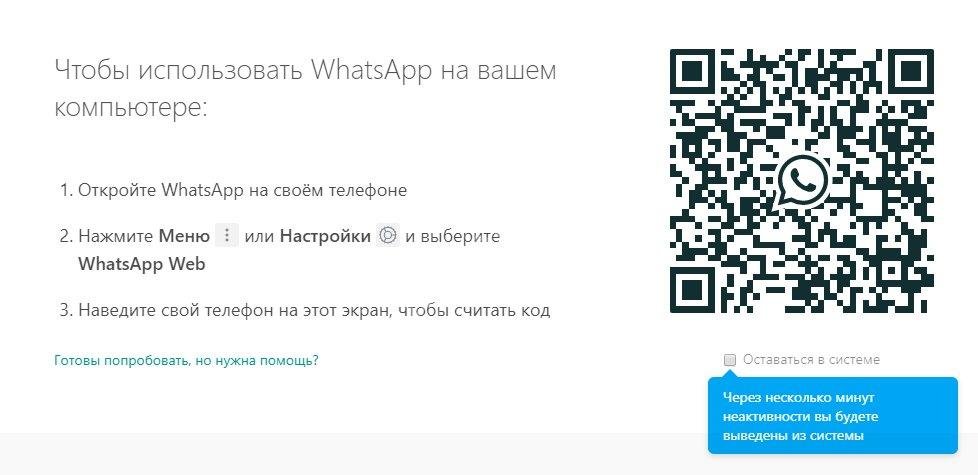
- Відкрийте месенджер на телефоні і перейдіть до налаштувань;
- Шукайте розділ «Ватсап Веб», де потрібно натиснути на кнопку сканування;
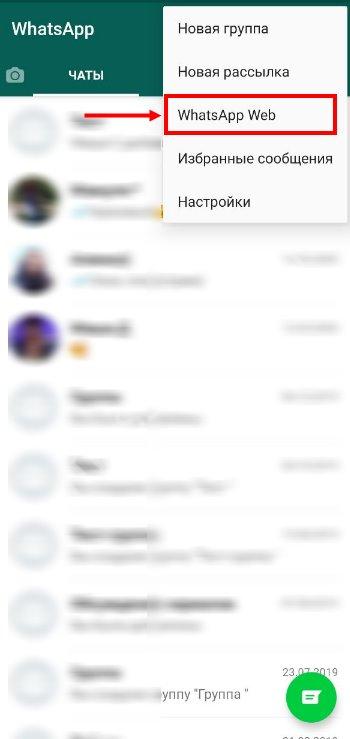
- Наведіть камеру на екран. Вийшло!
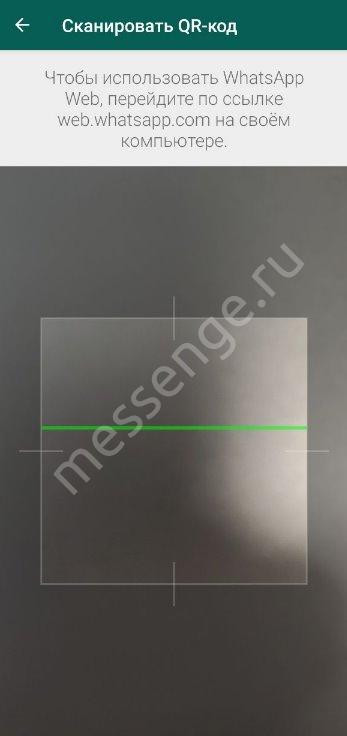
Цікаво: якщо не хочете завантажувати додаток, щоб відправити фото на WhatsApp з комп’ютера, можете скористатися веб-версією.
- Вбудована можливість відправити фотографію;
- Не потрібно нічого завантажувати.
Як скористатися веб-версією? Дуже просто!
- Відкривайте офіційний сайт розробника в будь-якому браузері;
- Шукайте іконку «Веб-версія Ватсап» на верхній панелі;
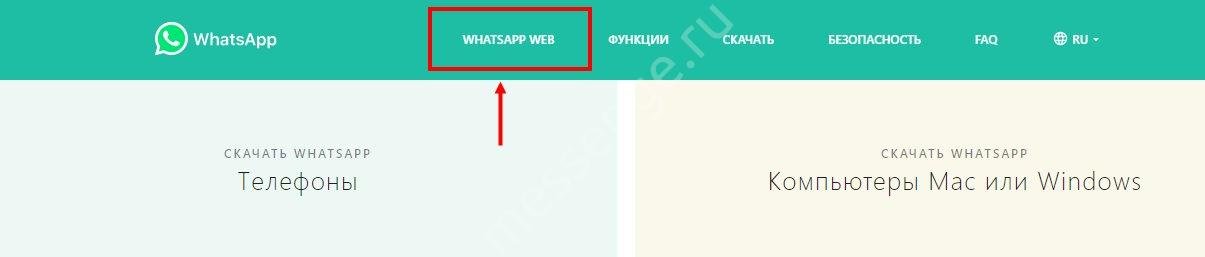
- На екрані з’явиться QR-код, тепер потрібно взяти в руки смартфон і відкрити месенджер;
- Зайдіть у налаштування і клацніть по рядку «WhatsApp Web»;
- Тисніть на кнопку «Сканувати»;
- Наведіть камеру на екран і вважайте код. Готово!
Тепер знайдіть чат на лівій панелі – всі діалоги синхронізовані з мобільним додатком. Щоб відправити фото в Ватсап з комп’ютера, просто натисніть на іконку у вигляді скріпки у вікні для введення тексту.
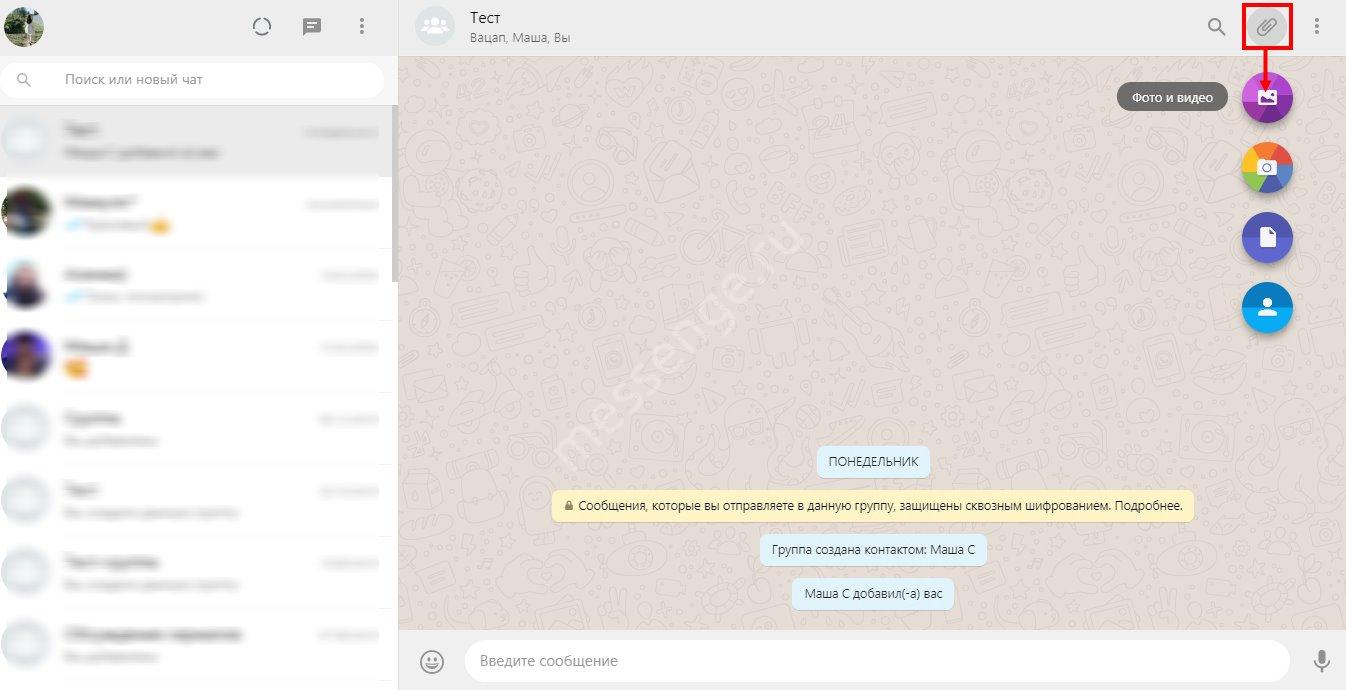
Немає нічого простіше! Як бути, якщо цей варіант не підходить? Знайшли альтернативу – докладніше читайте нижче.
Використовуємо смартфон
Відправити фото з ПК на Ватсап можна, скориставшись USB шнуром для підключення мобільного пристрою. Що потрібно зробити?
- Знайдіть на комп’ютері цікавить вас зображення;
- Підключіть телефон за допомогою дроту і виберіть режим передачі файлів;
- Перенесіть зображення в потрібну папку і скористайтеся безпечним відключенням;
- Тепер відкрийте програму на телефоні і відправте фотографію контакту.

Також можна скористатися функціоналом поштового клієнта, якщо відкрито аккаунт як на комп’ютері, так і на смартфоні:
- Створіть новий лист на комп’ютері, прикріпіть фото і перешліть його собі ж – така можливість є у всіх поштових сервісів (можна також зберегти в чернетках);
- Увійдіть в пошту на смартфоні і скачайте картинку в пам’ять пристрою;
- Відкрийте Ватсап і перекиньте зображення потрібній людині.
Розібралися, як відправити фото з компа на Ватсап – варіанти є завжди! Ви можете ділитися зображеннями з друзями, рідними або колегами з будь-якого пристрою. Трохи кмітливості і потрібний результат досягнуто: сподіваємося, наші поради вам допомогли.


